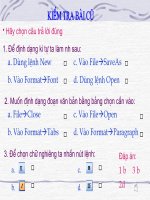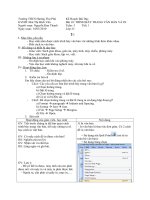Bai 18: Trinh bay trang van ban va in (tt)
Bạn đang xem bản rút gọn của tài liệu. Xem và tải ngay bản đầy đủ của tài liệu tại đây (1.25 MB, 16 trang )
KiÓm tra bµi cò
Em hãy nêu các yêu cầu cơ bản khi trình bày
trang văn bản?
?
Trả lời
- Chọn hướng trang: Trang đứng hay trang
năm ngang
- Đặt lề trang: Lề trái, lề phải, lề trên và lề dưới
Các yêu cầu khi rình bày trang văn bản là:
1. Trình bày trang văn bản
2. Chọn hướng trang và đặt lề trang
Mỗi học sinh tự
nghiên cứu phần
2 trong 1 phút
Dùng lệnh gì để mở hộp thoại
Page Setup?
1. Trình bày trang văn bản
2. Chọn hướng trang và đặt lề trang
Nháy
chuột vào
bảng chọn
File
Chọn Page
Setup
Trang đứng
Trang ngang
Để trình bày
trang văn bản
em thực hiện
như thế nào?
Lề trái
Lề trên
Lề dưới
Lề phải
Hình ảnh của
trang ứng với các
lựa chọn trên
Cuối cùng
nháy OK
1. Trình bày trang văn bản
2. Chọn hướng trang và đặt lề trang
Trang đứng
Trang ngang
Để trình bày trang văn bản, em chọn lệnh:
File Page Setup Margins:
Xuất hiện hộp thoại
- Chọn hướng trang:
+ Portrait: Trang đứng
+ Landscape: Trang ngang
Lề trái
Lề trên
Lề dưới
Lề phải
Hình ảnh của
trang ứng với các
lựa chọn trên
- Đặt lề trang:
+ Top: lề trên
+ Bottom: lề dưới
+ Left: lề trái
+ Right: lề phải
Cuối cùng
nháy OK
1. Trình bày trang văn bản
2. Chọn hướng trang và đặt lề trang
3. In văn bản
Để in được văn bản ta
sử dụng nút lệnh nào?
Sử dụng nút lệnh Print
trên thang công cụ
Sau khi chọn hướng trang và đặt lề trang thích hợp
ta nháy chuột vào nút lệnh Print trên thanh
công cụ thì toàn bộ văn bản sẽ được in ra
Ngoài ra ta có thể chọn lệnh File → Print hoặc nhấn tổ hợp
phím Ctrl + P. Khi đó xuất hiện hộp thoại
Hép tho¹i Print
Gâ vµo sè b¶n
cÇn in
In toµn bé v¨n b¶n
Gâ vµo sè trang v¨n
b¶n cÇn in
In trang v¨n
b¶n hiÖn t¹i
Lưu ý:
Để có thể in được, máy tính của em phải được nối với máy
in và máy in phải được bật.
1. Trình bày trang văn bản
2. Chọn hướng trang và đặt lề trang
3. In văn bản
Sau khi chọn hướng trang và đặt lề trang thích hợp
ta nháy chuột vào nút lệnh Print trên thanh công cụ
thì toàn bộ văn bản sẽ được in ra
Ngoài ra ta có thể chọn lệnh File → Print hoặc nhấn tổ hợp
phím Ctrl + P. Khi đó xuất hiện hộp thoại để lựa chọn
1
2 4
3
BÀI TẬP
1. Muốn đặt lề phải của trang văn bản thì
trong hộp thoại Page Setup chọn ô:
a) Top
b) Bottom
c) Left
d) Right
2. Em hãy trình bày trang văn bản với khoảng
cách các lề như sau:
-
Lề trên : 1
-
Lề dưới: 1
-
Lề trái: 2
-
Lề phải: 2
Thực hiện
3. Để trình bày trang văn bản, em chọn lệnh:
a) File Page Setup Print
b) File Margins
c) File Page Setup Margins
d) File Portrait
4. Một văn bản đã được trình bày với trang
nằm ngang. Em có thể đặt lại văn bản đó
theo hướng trang đứng được không? Nếu
được thì thực hiện thao tác nào?
Thực hiện
CỦNG CỐ
HƯỚNG DẪN VỀ NHÀ
- Làm bài tập 1, 2 trang 96.
-
Có điều kiện thì thực hành cách trình bày trang văn bản.
- Xem trước bài “Tìm kiếm và thay thế”